笔记本电脑如何使用传奇f1技能?
16
2025-03-16
随着科技的更新换代,老笔记本电脑的性能往往无法满足日益增长的软件需求,从而导致卡顿现象,影响使用体验。但不必急于更换新机,通过一些升级,我们完全可以挖掘老设备的潜能。本文旨在提供一系列详实且易于操作的升级解决方案,帮助您的老笔记本电脑重新焕发活力。
1.1内存(RAM)升级
内存是影响电脑运行速度的重要因素之一。老笔记本电脑通常配备的内存较小,增加内存条是提升性能的有效方法。
操作步骤:
1.确认当前笔记本支持的最大内存值以及内存类型(如DDR3、DDR4等)。
2.关闭电脑并断开电源,打开内存舱盖,记录现有内存的详细信息。
3.去除旧内存,安装符合规格的新内存条。
4.重新启动电脑,检查系统是否识别出新增的内存容量。
注意事项:内存升级必须确认型号兼容,建议购买同品牌同规格的内存条以避免兼容性问题。
1.2硬盘(HDD)升级为固态硬盘(SSD)
硬盘的读写速度直接影响到电脑的启动速度和程序运行效率。将传统机械硬盘(HDD)升级为固态硬盘(SSD)可以显著提高响应速度。
操作步骤:
1.使用硬盘检测工具,确认当前硬盘的接口类型(如SATA)。
2.关闭电脑,并备份重要数据。
3.打开硬盘舱盖,取出HDD。
4.购买与笔记本电脑接口相匹配的SSD,并进行安装。
5.安装系统或使用硬盘迁移工具将数据从HDD迁移到SSD。
6.测试性能提升。
注意事项:在进行硬盘替换前,确保有完整的数据备份,以防数据丢失。
1.3更换更高效的散热系统
散热不良会导致电脑过热,从而引发卡顿,甚至损坏硬件。更新散热系统可以有效解决这个问题。
操作步骤:
1.关闭电源并清除散热口灰尘。
2.考虑更换更高效率的散热风扇。
3.如果有条件,可以更换导热性能更好的硅脂。
注意事项:操作时需谨慎,不要损坏散热片或主板。
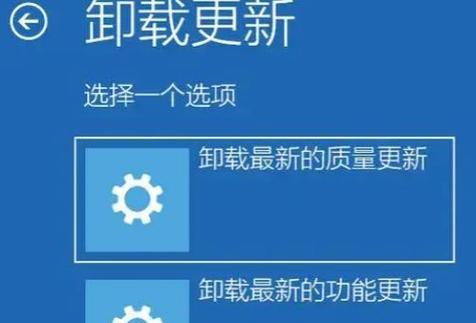
2.1操作系统及驱动程序更新
确保操作系统和驱动程序都是最新版本,以便获得最佳性能和最新的功能。
操作步骤:
1.进入系统更新设置。
2.更新所有可用的系统补丁和驱动程序。
注意事项:更新前请做好数据备份,防止意外发生。
2.2清理启动项和后台服务
不必要的启动项和后台服务会占用系统资源,降低运行速度。
操作步骤:
1.使用任务管理器或系统优化工具查看并管理启动项。
2.禁用不需要开机自启的程序。
注意事项:禁用时需谨慎,避免禁用系统关键服务。
2.3磁盘清理和碎片整理
长期使用电脑,硬盘上会产生碎片和无用数据,及时清理和整理可以释放空间,提升速度。
操作步骤:
1.使用系统自带的磁盘清理工具清理无用文件。
2.对于HDD,还应定期进行磁盘碎片整理。
注意事项:SSD不需要进行碎片整理,因为SSD没有机械臂,不会出现硬盘碎片。
2.4恢复出厂设置
如果以上步骤都无法有效解决问题,考虑进行系统恢复。
操作步骤:
1.备份重要文件。
2.使用系统自带的恢复功能,回到出厂状态。
3.重新安装必要的应用程序。
注意事项:恢复出厂设置将会删除所有文件和个人设置,请确保做好数据备份。

3.1定期维护和清洁
定期对电脑进行清洁和维护,可以确保硬件性能最佳。
操作步骤:
1.关闭电脑并拔掉电源。
2.使用压缩空气或软布清理键盘、风扇和散热口中的灰尘。
3.清洁屏幕和外壳。
3.2稳定电源,避免突然断电
不稳定的电源供应可能会导致数据丢失或硬件损坏。
建议:使用不间断电源(UPS)保护电脑免受突然断电的损害。
3.3适度使用电脑
过度使用或长时间连续使用电脑也会造成卡顿。
建议:合理安排使用时间,定期让电脑休息。

通过以上步骤,您的老笔记本电脑将得到显著的性能提升。升级硬件和优化软件是提高老设备性能的有效方法。记住,定期维护和合理的使用习惯对保障电脑良好工作状态至关重要。希望本文能帮助您顺利解决笔记本卡顿问题,祝您的电脑焕发新生。
版权声明:本文内容由互联网用户自发贡献,该文观点仅代表作者本人。本站仅提供信息存储空间服务,不拥有所有权,不承担相关法律责任。如发现本站有涉嫌抄袭侵权/违法违规的内容, 请发送邮件至 3561739510@qq.com 举报,一经查实,本站将立刻删除。